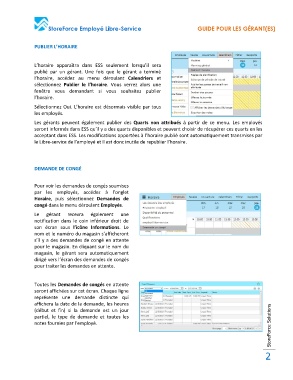Page 2 - ESS Manager Guide with RCL edits - FR
P. 2
StoreForce Employé Libre-Service GUIDE POUR LES GÉRANT(ES)
PUBLIER L’HORAIRE
L’horaire apparaîtra dans ESS seulement lorsqu’il sera
publié par un gérant. Une fois que le gérant a terminé
l’horaire, accédez au menu déroulant Calendriers et
sélectionnez Publier le l’horaire. Vous verrez alors une
fenêtre vous demandant si vous souhaitez publier
l’horaire.
Sélectionnez Oui. L’horaire est désormais visible par tous
les employés.
Les gérants peuvent également publier des Quarts non attribués à partir de ce menu. Les employés
seront informés dans ESS qu’il y a des quarts disponibles et peuvent choisir de récupérer ces quarts en les
acceptant dans ESS. Les modifications apportées à l’horaire publié sont automatiquement transmises par
le Libre-service de l’employé et il est donc inutile de republier l’horaire.
DEMANDE DE CONGÉ
Pour voir les demandes de congés soumises
par les employés, accédez à l’onglet
Horaire, puis sélectionnez Demandes de
congé dans le menu déroulant Employés.
Le gérant recevra également une
notification dans le coin inférieur droit de
son écran sous l’icône Informations. Le
nom et le numéro du magasin s’afficheront
s’il y a des demandes de congé en attente
pour le magasin. En cliquant sur le nom du
magasin, le gérant sera automatiquement
dirigé vers l’écran des demandes de congés
pour traiter les demandes en attente.
Toutes les Demandes de congés en attente
seront affichées sur cet écran. Chaque ligne
représente une demande distincte qui
affichera la date de la demande, les heures
(début et fin) si la demande est un jour
partiel, le type de demande et toutes les
notes fournies par l’employé. StoreForce Solutions
2